728x90
반응형

마이크로소프트 엣지(Microsoft Edge)는 Windows 11의 기본 웹 브라우저로, 사용자의 안전을 위해 스마트스크린(SmartScreen) 기능을 제공하고 있는데요, 하지만 이로 인해 일부 파일 다운로드가 차단되어 불편을 겪는 경우가 있습니다.
이 글에서는 엣지 브라우저에서 다운로드 차단을 해제하고, 필요한 경우 스마트스크린을 비활성화하는 방법을 자세히 알아보겠습니다.
엣지에서 차단된 파일 다운로드 완료하기
- 다운로드가 차단된 파일 위에 마우스 커서를 올리면 나타나는 [더보기] 버튼을 클릭합니다.
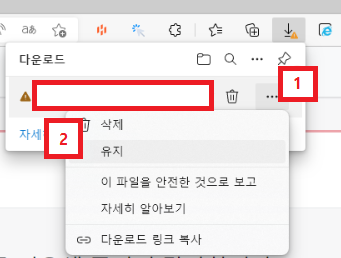
- 확장된 메뉴에서 [유지]를 선택해주세요.
- "열기 전에 .exe을(를) 신뢰할 수 있는지 확인합니다." 메시지가 표시되면 [더 보기]를 클릭해주세요.
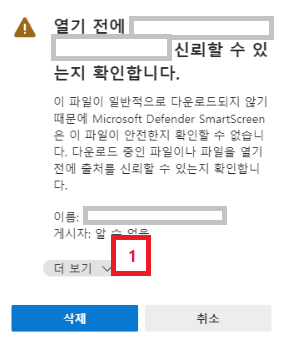
- [그래도 계속] 버튼을 클릭하여 파일 다운로드를 완료합니다.
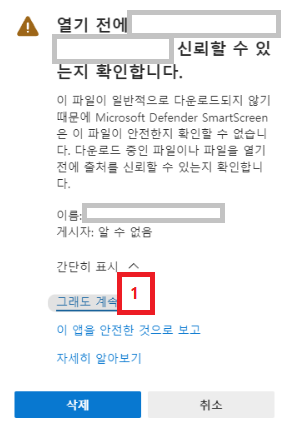
주의: 파일 출처를 신뢰할 수 있는지 반드시 확인 후 다운로드를 진행하세요.
엣지 브라우저의 스마트스크린 비활성화하기
GitHub 등 신뢰할 수 있는 사이트에서 자주 파일을 다운로드하는 경우, 매번 차단되는 것이 번거로울 수 있습니다. 이때는 다음 단계에 따라 엣지의 스마트스크린 기능을 비활성화할 수 있습니다.
- Win + I 키를 눌러 Windows 설정 창을 엽니다.
- [개인 정보 및 보안] > [Windows 보안]을 클릭합니다.
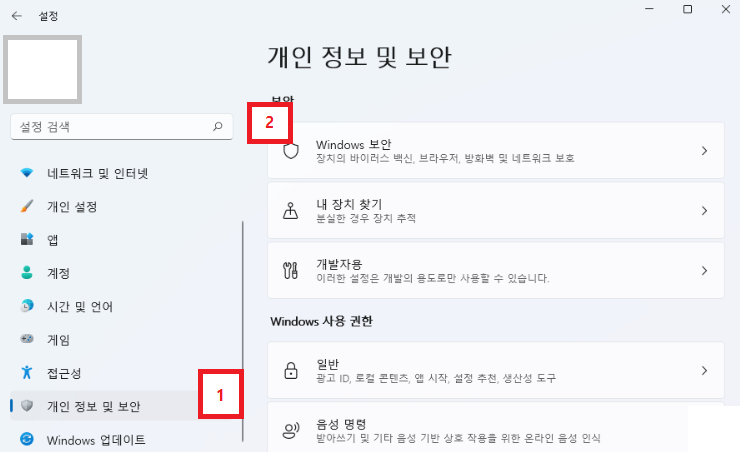
- [앱 및 브라우저 컨트롤]을 선택합니다.
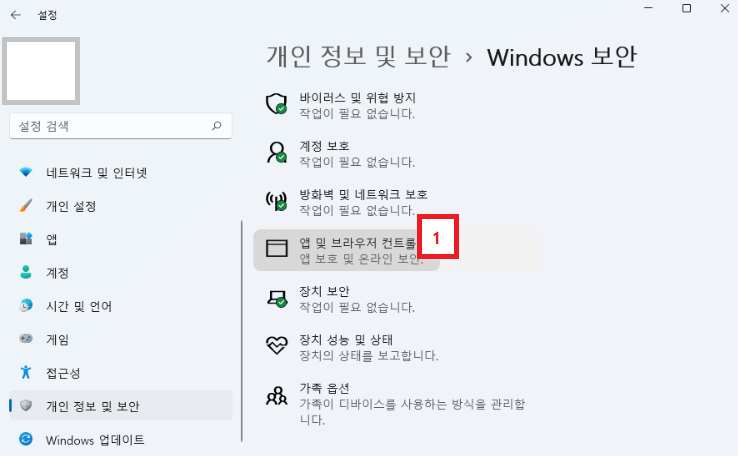
- "평판 기반 보호" 항목에서 [평판 기반 보호 설정]을 클릭합니다.
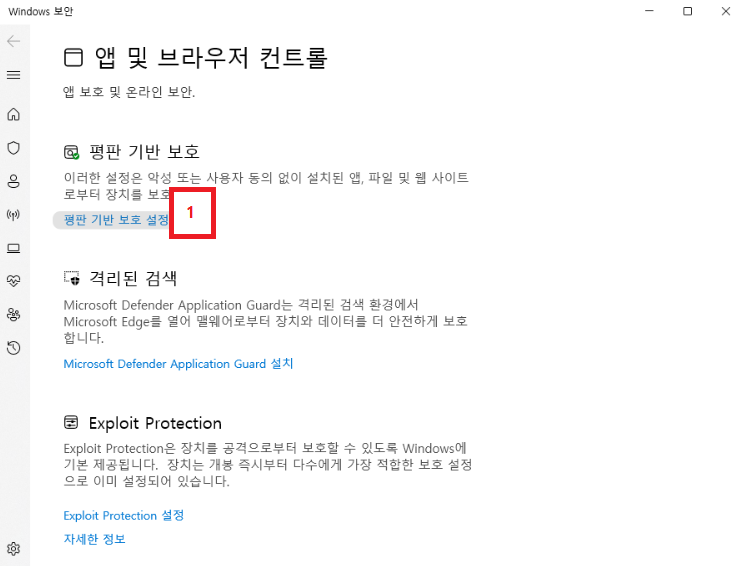
- "Microsoft Edge용 SmartScreen" 옵션의 토글 스위치를 [끔]으로 변경합니다.
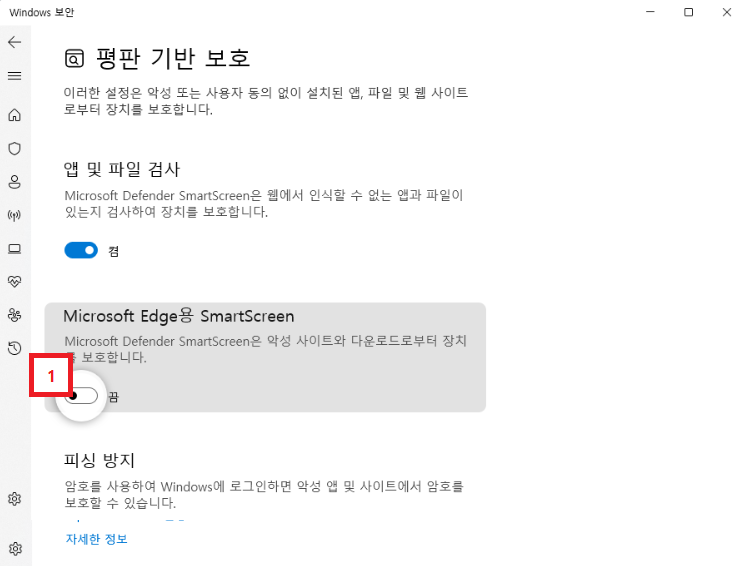
이제 엣지 브라우저에서 파일 다운로드 시 스마트스크린에 의한 차단 없이 진행할 수 있습니다.
엣지 다운로드 차단 관련 추가 정보
- 스마트스크린은 Microsoft Defender의 일부로, 파일 서명 및 해시 값 등을 확인하여 안전성을 판단합니다.
- 주로 서명이 저장되지 않았거나, Microsoft 데이터베이스에 등록되지 않은 파일은 다운로드가 차단됩니다.
- 스마트스크린 비활성화는 보안 위험을 높일 수 있으므로, 신뢰할 수 없는 사이트에 접속하거나 파일을 다운로드 하실 때에는 주의해주시기 바랍니다.
엣지 브라우저의 다운로드 차단 문제는 스마트스크린 기능으로 인해 발생하는 경우가 많습니다. 이 글에서 소개한 방법으로 차단된 파일을 다운로드하거나, 필요한 경우 스마트스크린을 비활성화하여 불편을 해소하시기 바랍니다.
728x90
반응형
'컴퓨터 정보' 카테고리의 다른 글
| 블루스택5 다운로드 및 설치 방법 가이드 (0) | 2024.03.19 |
|---|---|
| 교세라 M5526 프린터 드라이버 다운로드 및 설치 가이드 (0) | 2024.03.19 |
| 교세라 M5521cdn 드라이버 설치 및 다운로드 가이드 (0) | 2024.03.19 |
| 신도리코 D420 드라이버 설치 및 다운로드 가이드 (0) | 2024.03.19 |
| 삼성 컬러복합기 CLX-9201NA 드라이버 설치 가이드 (0) | 2024.03.19 |



